6 Cara Mudah Untuk Membebaskan Ruang Hard Disk Komputer Anda Saat Menggunakan Windows
Catatan Editor: Setelah banyak komentar dari pengguna, saya sekarang telah mengubah ubin posting ini dan membuat beberapa perubahan dalam konten. Dan saya harus setuju bahwa menghemat ruang hard disk tidak meningkatkan kinerja komputer. Jadi, pembaca saya menang setelah protes singkat 🙂 Bercanda.
Sekarang saya akan (dalam beberapa hari) menulis tentang cara meningkatkan kinerja yang pada kenyataannya akan fokus pada dua hal, CPU dan RAM.
Apakah Anda pernah bosan dengan hard disk Anda yang selalu penuh? Apakah Anda ingin menambah ruang pada hard disk Anda dengan menghapus sampah yang tidak berguna? Ada banyak cara untuk mempercepat komputer Anda tanpa membeli lebih banyak memori atau memutakhirkan CPU Anda.Langkah-langkah mudah berikut ini mudah diikuti dan hampir dijamin untuk menambah ruang hard disk komputer Anda!
Pembersihan disk
Setelah banyak digunakan, hard disk Komputer Anda harus berantakan dengan file-file yang tidak diinginkan yang tidak akan pernah Anda butuhkan. Alih-alih harus secara manual menelusuri dan menghapus setiap file yang tidak diinginkan, Komputer Anda memiliki metode bawaan yang mudah digunakan untuk menyingkirkan file sampah yang tidak diinginkan ini.
Buka Komputer saya, Klik kanan pada salah satu dari Anda Drive Disk, dan Pilih Properti Pilih Pembersihan disk.
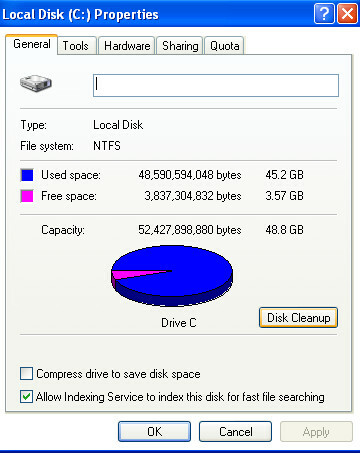
Saat Anda mengklik ini, sebuah kotak kecil akan muncul yang memberitahu Anda bahwa ia menghitung jumlah ruang disk yang dapat dibersihkan. Ini bisa memakan waktu beberapa menit, tergantung pada seberapa banyak kekacauan yang Anda miliki di komputer Anda.
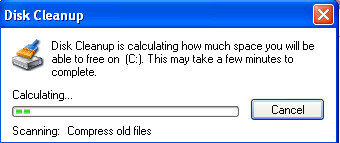
Setelah selesai, sebuah kotak kecil akan muncul, memberi Anda beberapa pilihan tentang apa yang ingin Anda bersihkan.

Kompres File Lama- Cukup kompres semua file dan folder lama Anda yang tidak lagi Anda gunakan. Jangan khawatir, itu tidak menyingkirkan mereka. Jika Anda ingin mengakses file lama Anda, itu hanya akan memakan waktu ekstra sebelum Anda dapat membukanya. Jumlah ruang yang dibersihkan ini sangat besar.
Berkas sementara - Cukup singkirkan semua file sementara yang Anda kumpulkan saat menjelajah internet. Komputer Anda kemungkinan besar menyimpannya sehingga Anda dapat memasukkan kembali halaman lebih cepat di lain waktu, tetapi jumlah ruang yang dihabiskan cukup besar sehingga penghematan waktu praktis tidak ada.
Keduanya adalah space-hogs terbesar Anda dan mengambil ruang yang bisa Anda gunakan untuk hal-hal yang jauh lebih penting.
Sekarang klik baik dan tunggu sementara komputer Anda membersihkan ruang yang berharga itu.
Defragmentasi
Cara lain untuk meningkatkan kinerja komputer Anda adalah dengan mendefrag hard drive Anda. Pada dasarnya, defragmenting adalah mengembalikan file ke tempat semula. Dengan file-file dalam urutan yang tepat, komputer Anda akan berjalan lebih efisien. Ini hanya mudah dilakukan, jadi Anda tidak perlu menyewa seorang ahli komputer untuk mendefrag komputer Anda. Anda hanya perlu membuat rencana ke depan, karena jika Anda memiliki banyak file di komputer Anda, itu bisa memakan waktu cukup lama. Dan yang terbaik adalah tidak menggunakan komputer Anda saat defragmenting.
Buka Komputer saya, Klik kanan pada Anda Disk Drive dan Pilih Properti.
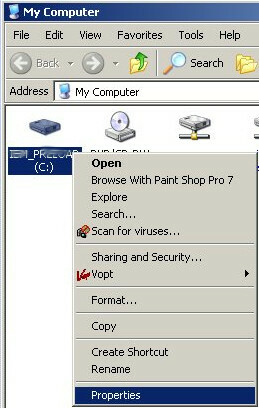
Pilih Alat dan Pilih Defragment.
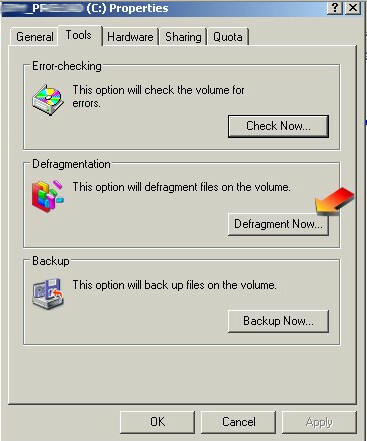
Ini akan membuka jendela defragmentasi dan akan mulai menyatukan kembali file Anda. Ini mungkin memakan waktu beberapa menit hingga satu jam, tergantung pada seberapa usang file Anda dan berapa lama sejak Anda terakhir didefragmentasi. Saat defragment, pastikan untuk meninggalkan komputer Anda sendiri, karena pembukaan file atau folder akan menyebabkannya untuk memulai kembali. Setelah selesai, Anda mungkin perlu me-restart komputer Anda agar efeknya terjadi.

Dianjurkan bagi Anda untuk melakukan ini setiap 6 bulan sekali.
Membersihkan Keranjang Sampah Anda
Sejumlah mengejutkan masalah yang terlibat dengan kecepatan komputer terlibat dengan Recycle bin. Ketika Anda menghapus file dan folder yang tidak diinginkan, mereka pergi ke tempat sampah. Tapi dari mana? Sekali seminggu, file dan folder lama DAPAT dihapus secara rutin, tetapi untuk rentang waktu itu, mereka hanya duduk dan menghabiskan ruang. Untuk menyingkirkan file-file lama itu.
Klik kanan Tempat sampah Pilih Tempat Sampah Kosong.
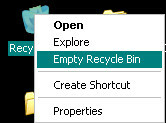
Sebuah kotak akan muncul, menanyakan apakah Anda benar-benar ingin menyingkirkan file-file itu, cukup klik Iya.
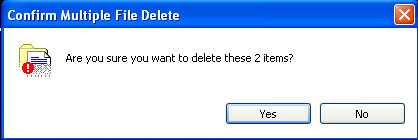
Dan file-file itu hilang!
Menonaktifkan Pemulihan Sistem
Catatan Editor: Jangan lakukan ini jika Anda seorang pemula dalam menggunakan Windows XP, Pemulihan Sistem penting ketika datang untuk mengembalikan pengaturan Anda yang hilang. Pastikan Anda tahu apa yang Anda lakukan sebelum mematikan Pemulihan Sistem.
Klik kanan Komputer saya, lalu klik Properti. Di kotak dialog Properti Sistem, klik menu Tab Pemulihan Sistem.
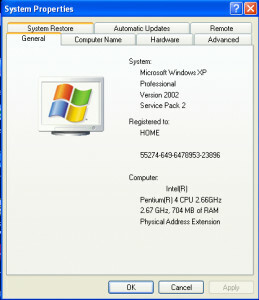
Klik untuk memilih Matikan kotak centang Pemulihan Sistem. Atau klik untuk memilih Matikan System Restore pada semua drive kotak centang. Klik baik.
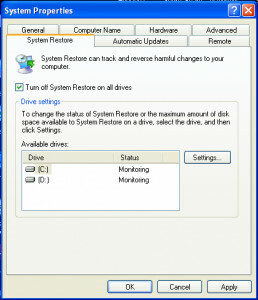
Ketika Anda menerima pesan berikut.Anda telah memilih untuk mematikan Pemulihan Sistem. Jika Anda melanjutkan, semua titik pemulihan yang ada akan dihapus, dan Anda tidak akan dapat melacak atau membatalkan perubahan pada komputer Anda, Apakah Anda ingin mematikan Pemulihan Sistem?
Klik Iya untuk mengonfirmasi bahwa Anda ingin mematikan Pemulihan Sistem.
Menghapus File Cache Internet Explorer
Semua file yang disimpan di cache membutuhkan ruang, jadi dari waktu ke waktu, Anda mungkin ingin menghapus file yang disimpan di cache untuk membebaskan ruang di komputer Anda.
Di Internet Explorer Alat menu, klik pilihan internet. Kotak Opsi Internet harus membuka a Umum tab.

Di Umum di tab File internet sementara bagian, klik Hapus File tombol. Ini akan menghapus semua file yang saat ini disimpan dalam cache Anda.
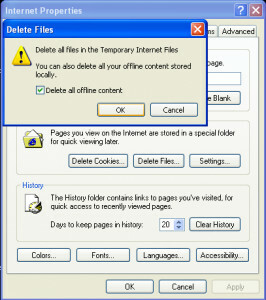
Hapus Program Lama
Kemungkinannya adalah, Anda masih memiliki program-program lama di komputer Anda dari tahun lalu. Demo game lama yang Anda coba, perangkat lunak yang sepertinya tidak pernah berhasil, dan lainnya. Kemungkinannya adalah, program-program itu masih ada di komputer Anda, mengambil ruang yang berharga. Singkirkan mereka untuk selamanya.
Klik Mulai Menu, Pergi ke Panel kendali, Buka Tambah / Hapus Program, Pilih Urutkan berdasarkan Ukuran pada menu atas menu Tambah / Hapus halaman Program, Pilih Copot pemasangan pada semua program yang Anda kenal dan tidak perlu lagi.
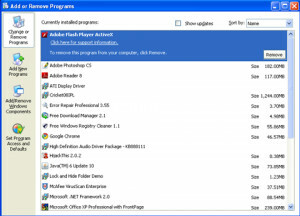
Itu saja untuk hari ini, jika Anda pikir saya telah melewatkan tip apa pun, jangan ragu untuk menyebutkannya di komentar.
Memperbarui: Lihat juga tip bermanfaat ini untuk menghapus program startup yang tidak berguna “Cara Mengelola Program Startup Anda dengan Mudah, Cara Yang Mudah Untuk Meningkatkan Kinerja Sistem”
Pencarian
Tulisan Terbaru
VistaSwitcher: Window 7 Alt-Tab Replacement
VistaSwitcher adalah utilitas manajemen tugas yang baru diluncurkan...
Cara menonaktifkan pertanyaan keamanan pada Windows 10
Kehilangan kata sandi untuk sistem desktop Anda tidak pernah baik. ...
Edit Dan Perbaiki Foto & Unggah Mereka Ke Facebook, Flickr, Picasa
Kami di AddictiveTips, senang mencoba editor gambar yang baru dikem...



